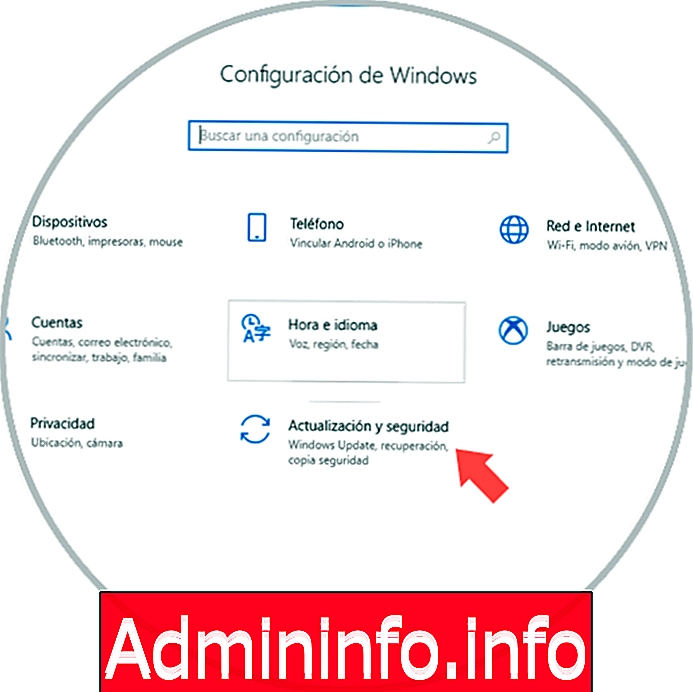
Meskipun versi baru yang dikeluarkan oleh Microsoft bernama Windows 10 April 2018 penuh dengan hal baru dan fitur praktis, kita tahu, dari pengalaman bertahun-tahun, bahwa setiap edisi atau versi baru dari sistem operasi rentan terhadap kesalahan atau kegagalan yang memengaruhi produktivitas dari pengguna, penggunaan aplikasi mereka atau secara umum penggunaan sistem.
Dalam kasus Windows 10 April 2018 kita dapat menemukan beberapa kesalahan kompatibilitas: reboot yang tidak diinginkan atau memblokir aplikasi antara lain, ini benar-benar mempengaruhi penggunaan alami sistem dan oleh karena itu salah satu keputusan yang dibuat oleh banyak pengguna adalah mengembalikan sistem ke versi sebelumnya dan menggunakan versi stabil, ingat bahwa fungsi ini tersedia dari beberapa waktu dan berguna jika kita lebih suka menunggu sebentar sementara untuk Windows 10 April 2018 menjadi jauh lebih stabil.
Penting untuk diingat beberapa detail untuk melakukan tugas ini dengan benar
- Miliki cadangan informasi yang paling sensitif
- Sangat ideal untuk mengetahui bahwa kita hanya memiliki 30 hari untuk membatalkan versi Windows 10 saat ini
- Tanpa alasan menghapus folder Windows.old dari disk, ini kami lakukan berkali-kali untuk mengosongkan ruang pada hard disk tetapi karena ada file dan konfigurasi versi sebelumnya, jika dihapus, kami tidak dapat membatalkan perubahan dan Instalasi yang bersih akan diperlukan.
Ingat bahwa folder Windows.old berada di jalur berikut:
C: \ Windows.oldSekarang kita akan melihat bagaimana melakukan proses untuk kembali ke versi Windows 10 sebelumnya.
Langkah 1
Untuk melakukan ini kita akan pergi ke menu "Start" dan pilih utilitas "Configuration" di mana kita akan melihat yang berikut ini. Di sana kami memilih kategori "Pembaruan dan keamanan"
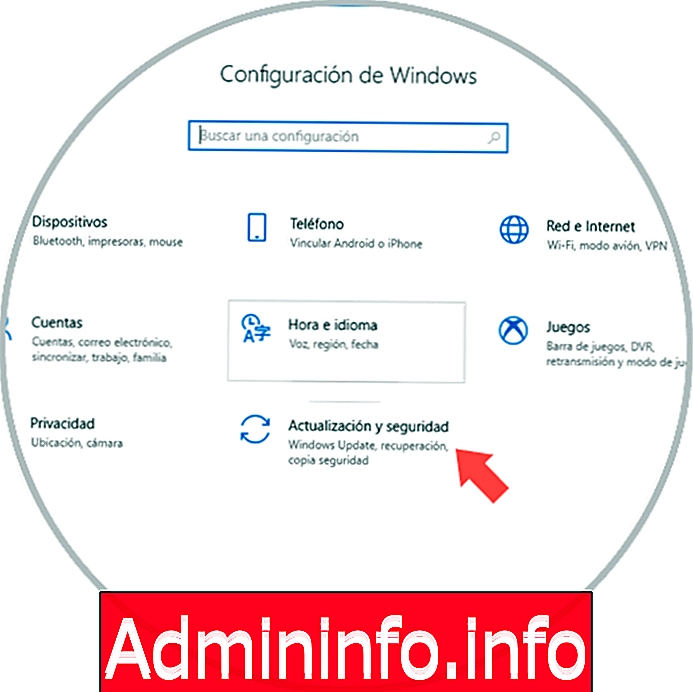
Langkah 2
Di jendela baru kita pergi ke bagian "Pemulihan" di mana kita akan melihat yang berikut ini. Kami mengklik tombol "Start" yang terletak di bagian "Kembali ke versi Windows 10 sebelumnya"

Langkah 3
Kita dapat melihat bahwa Windows 10 memulai proses pengumpulan data:
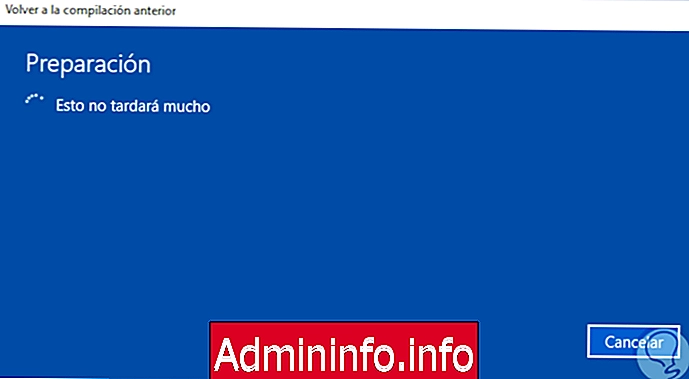
Langkah 4
Setelah selesai akan perlu untuk memilih alasan mengapa kami kembali ke versi sebelumnya, ini akan dikirim ke Microsoft untuk memperbaiki masalah ini. Klik pada "Selanjutnya"
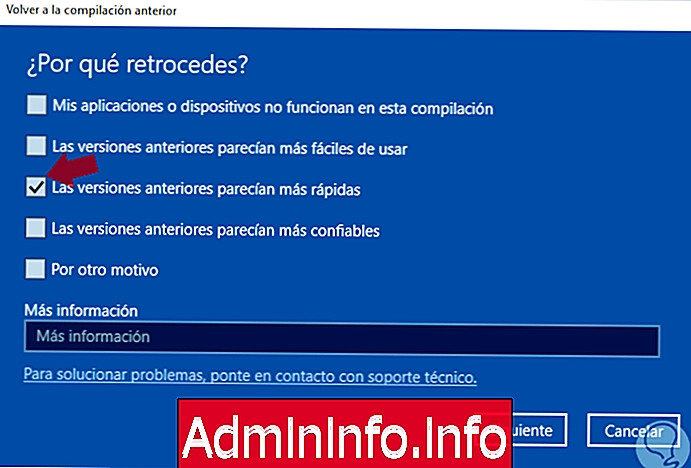
Langkah 5
Sistem menghasilkan pesan berikut. Di sana disarankan untuk mencari pembaruan baru untuk mencoba menyelesaikan masalah, jika kita tidak ingin melakukan ini, klik tombol "Tidak, terima kasih"
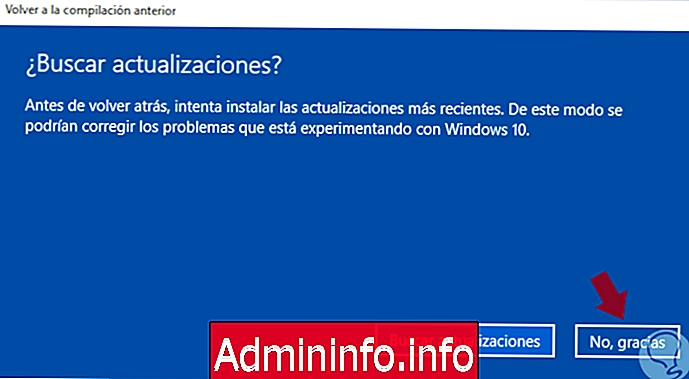
Langkah 6
Kita akan melihat jendela berikut. Di sana kita dapat melihat bahwa perlu menginstal beberapa aplikasi lagi dan dengan mengklik tombol Berikutnya kita akan memulai proses memulai ulang dan memulihkan versi Windows 10 sebelumnya.
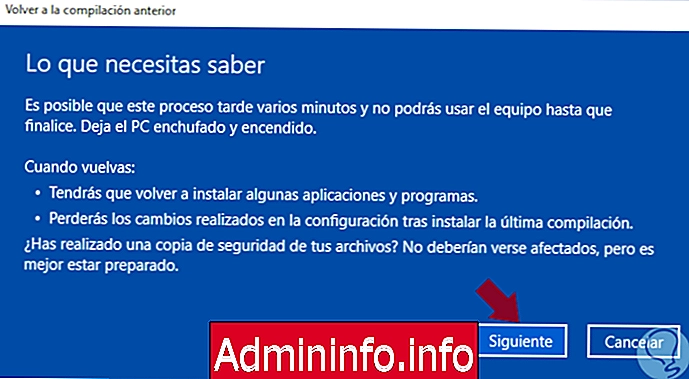
Sistem akan memulai kembali beberapa kali selama proses, tetapi dalam waktu singkat kita akan memiliki versi Windows 10 sebelumnya yang siap digunakan. Jika kami tidak ingin menerima versi baru Windows 10, dimungkinkan untuk menghentikan sementara pembaruan ini dan karenanya mengharapkannya menjadi jauh lebih stabil dan dapat diandalkan, ini dicapai dari opsi Pembaruan Windows canggih.
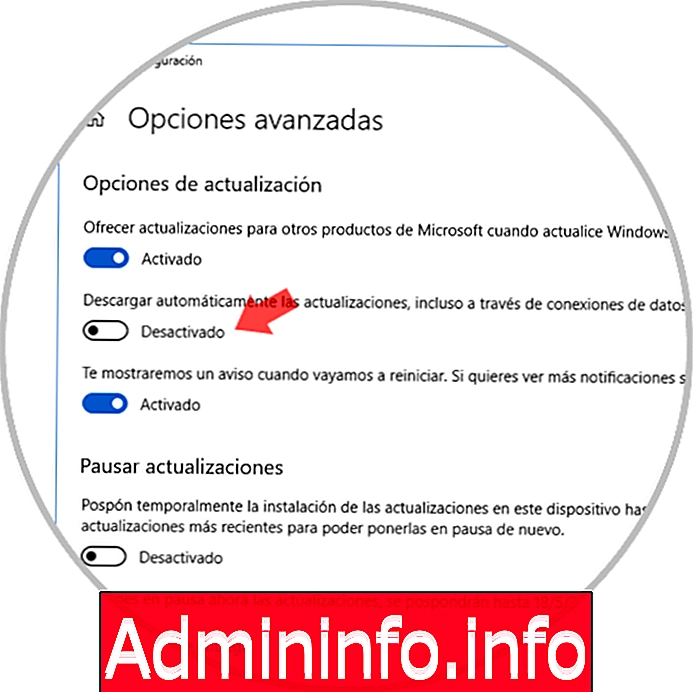
Pasal